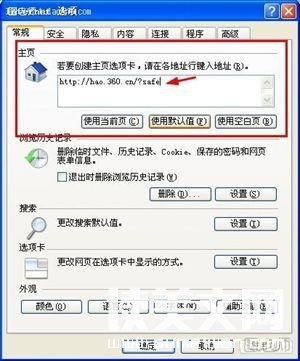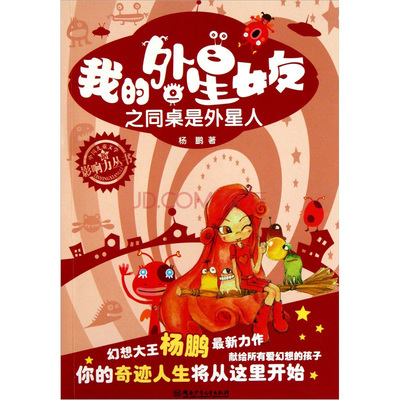系统的默认主页和默认首页被修改,如何设置才能恢复被修改的默认主页和默认首页呢?
要恢复系统被修改的默认主页和默认首页,必须进入注册表编辑器,修改有关注册表值,其中Windows7系统与Windows8/10系统略有不同。
下面图文阐述Windows7/8/10系统默认主页和默认首页被修改的恢复方法。
Win7/8/10系统默认主页、首页被修改的恢复方法――工具/原料硬件:计算机操作系统:Windows7/8/10Win7/8/10系统默认主页、首页被修改的恢复方法――方法/步骤
Win7/8/10系统默认主页、首页被修改的恢复方法 1、
Windows7/8/10系统默认主页和默认首页被修改的恢复方法
Windows7/8/10系统默认主页的恢复方法
注册表路径:
HKEY_LOCAL_USERSoftwareMicrosoftInternet ExplorerMain Default_Page_URL
步骤:
开始 - 运行(输入regedit)- 确定或者回车,打开注册表编辑器;
Win7/8/10系统默认主页、首页被修改的恢复方法 2、
在打开的注册表编辑器窗口,依次展开:HKEY_LOCAL_USERSoftware;
Win7/8/10系统默认主页、首页被修改的恢复方法 3、
在Software展开项中再依次展开:MicrosoftInternet Explorer;
Win7/8/10系统默认主页、首页被修改的恢复方法_win7注册表
Win7/8/10系统默认主页、首页被修改的恢复方法 4、
我们在Internet Explorer的展开项中找到:Main 并左键点击:Main ;
Win7/8/10系统默认主页、首页被修改的恢复方法 5、
在Main对应的右侧窗口找到:Default_Page_URL,并左键双击:Default_Page_URL;
Win7/8/10系统默认主页、首页被修改的恢复方法 6、
现在我们即将修改注册表值,强烈建议:修改注册表值前,先导出Default_Page_URL的注册表值,以备修改无效用来恢复注册表值,方法是:
(1)左键点击:Default_Page_URL,(2)左键点击:文件,(3)左键点击:导出;
Win7/8/10系统默认主页、首页被修改的恢复方法_win7注册表
Win7/8/10系统默认主页、首页被修改的恢复方法 7、
在导出注册表文件窗口,点击:桌面,在文件名(N)栏输入:Default_Page_URL注册表,再点击:保存,则注册表文件就会保存在系统桌面上,以后点击这个文件便可恢复注册表值。
Win7/8/10系统默认主页、首页被修改的恢复方法 8、
现在我们就可以放心修改注册表值了,如果我们想把默认主页修改为百度首页,在编辑字符串窗口的数值数据(V)栏内输入:
http://www.baidu.com/(百度),再点击:确定,退出注册表编辑器。
Win7/8/10系统默认主页、首页被修改的恢复方法_win7注册表
Win7/8/10系统默认主页、首页被修改的恢复方法 9、
如果是Windows8/10系统,则在Main 对应的右侧窗口找到:Search Page,并左键双击:Search Page,在编辑字符串窗口的数值数据(V)栏内输入:
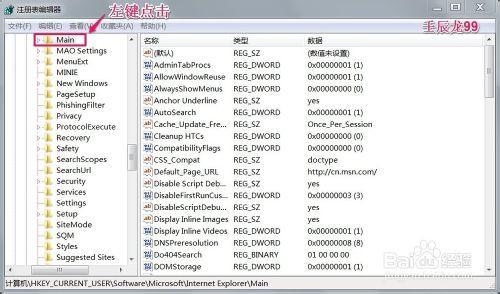
http://www.baidu.com/(百度),再点击:确定,退出注册表编辑器。
Win7/8/10系统默认主页、首页被修改的恢复方法 10、
Windows7/8/10系统默认首页被修改的恢复方法
注册表路径:
HKEY_LOCAL_USERSoftwareMicrosoftInternetExplorerMainStartPage
步骤:
依次展开:HKEY_LOCAL_USERSoftwareMicrosoftInternetExplorerMain,左键点击:Main,在Main对应的右侧窗口找到:StartPage并左键双击:StartPage;
Win7/8/10系统默认主页、首页被修改的恢复方法 11、
在编辑字符串窗口的数值数据(V)栏内输入:
http://www.baidu.com/(百度),再点击:确定,退出注册表编辑器。
Win7/8/10系统默认主页、首页被修改的恢复方法_win7注册表
Win7/8/10系统默认主页、首页被修改的恢复方法 12、
上述即:Windows7/8/10系统默认主页和默认首页被修改的恢复方法,供需要的朋友们参考和使用。
Win7/8/10系统默认主页、首页被修改的恢复方法――注意事项如果有用,请在经验的结尾处点击【投票】 如果需要,请在经验的结尾处点击【收藏】如要交流,请在经验标题右侧点击【关注】 谢谢朋友们的文明语言【评论】
 爱华网
爱华网